在安装或重新安装Windows操作系统时,往往需要使用ISO镜像文件。ISO镜像文件是一个包含了完整操作系统的文件,通常用于光盘或USB驱动器的安装介质。本文将为您介绍以Windows操作系统为例,如何使用ISO镜像文件来进行系统安装。

准备所需工具
在进行Win系统ISO镜像安装前,您需要准备以下工具:一台运行Windows操作系统的计算机、一个可用的USB驱动器或一张空白光盘,以及所需的ISO镜像文件。
选择合适的ISO镜像文件
确保您选择的ISO镜像文件与您想要安装的Windows操作系统版本相匹配。如果您不确定,可以在官方网站或其他可靠来源下载相应版本的ISO镜像文件。
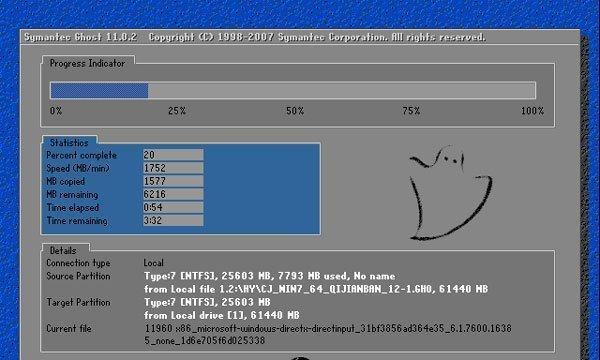
制作可引导的安装介质
如果您选择使用USB驱动器作为安装介质,您可以使用WindowsUSB/DVD下载工具或第三方软件将ISO镜像文件写入USB驱动器并使其可引导。如果您选择使用光盘作为安装介质,可以使用刻录软件将ISO镜像文件刻录到光盘上。
备份重要数据
在进行系统安装之前,强烈建议您备份计算机上的重要数据。系统安装过程中可能会格式化硬盘,导致数据丢失。
设置计算机的启动顺序
在进行系统安装之前,您需要进入计算机的BIOS设置界面,并将启动顺序调整为首先从USB驱动器或光盘启动。这样,在重新启动计算机时,系统将会从您制作的可引导介质启动。
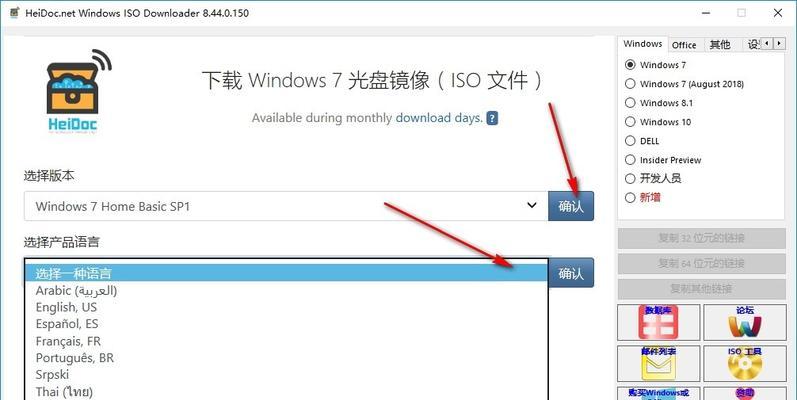
插入安装介质并启动计算机
将制作好的USB驱动器或光盘插入计算机,并重新启动计算机。计算机会自动从安装介质启动,进入系统安装界面。
按照提示进行系统安装
根据系统安装界面上的提示,选择相应的语言、时间和货币格式等选项,并点击下一步。随后,您需要接受许可协议并选择进行全新安装或升级安装。
选择安装目标和分区
在系统安装过程中,您需要选择安装Windows的目标硬盘,并进行分区。您可以选择将整个硬盘用于安装,或创建多个分区以满足特定需求。
系统安装和文件复制过程
在选择安装目标和分区后,系统将开始进行文件复制和安装。这个过程可能需要一些时间,请耐心等待,直到系统自动重新启动。
设置用户账户和密码
在系统重新启动后,您需要设置管理员账户的用户名和密码。确保您设置一个安全可靠的密码,以保护您的计算机免受未授权访问。
进行系统设置和更新
接下来,您可以按照系统设置向导的提示进行个性化设置,例如选择时区、网络设置和隐私选项等。在完成系统设置后,建议立即进行Windows更新以获取最新的修复程序和功能更新。
安装所需驱动程序
在系统安装完成后,可能需要手动安装计算机硬件设备的驱动程序。您可以通过设备管理器或从设备制造商的官方网站下载并安装所需的驱动程序。
恢复重要数据和软件
如果您之前备份了重要数据和软件,现在可以将它们恢复到新安装的系统中。确保您从可靠的来源还原数据和软件,以避免潜在的安全问题。
配置系统和个人偏好
完成以上步骤后,您可以根据自己的偏好进行系统配置,例如安装常用软件、调整桌面设置、设置系统备份等。
通过本文所介绍的步骤,您可以轻松地使用Win系统ISO镜像文件进行系统安装。请确保在安装之前备份重要数据,并随时关注官方的安全更新和修复程序,以确保您的系统始终保持最新和安全。祝您安装成功!

























